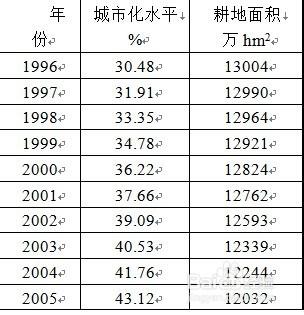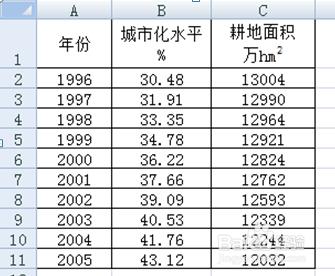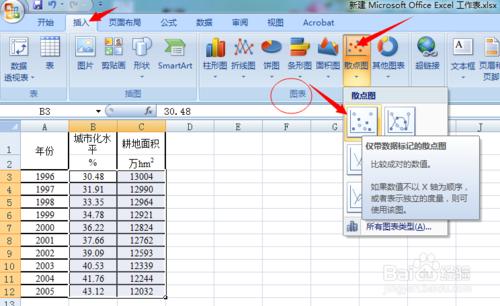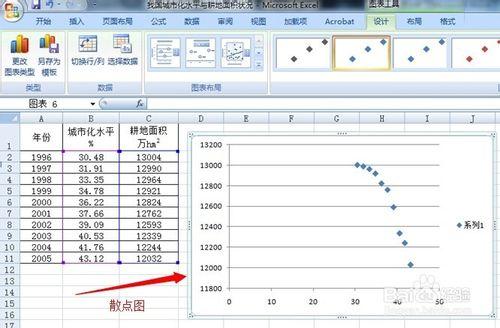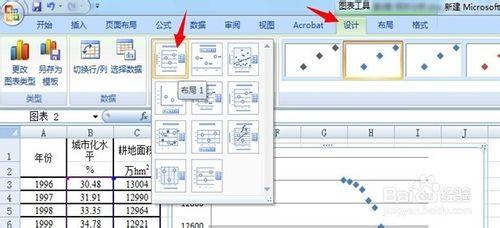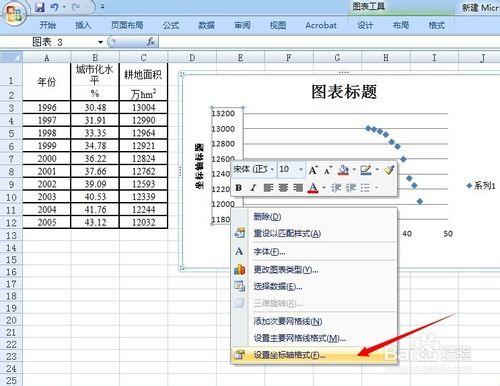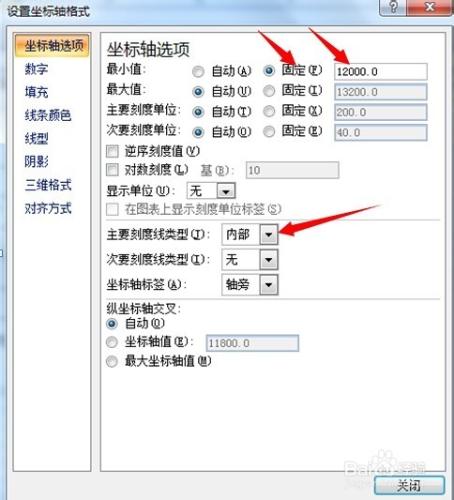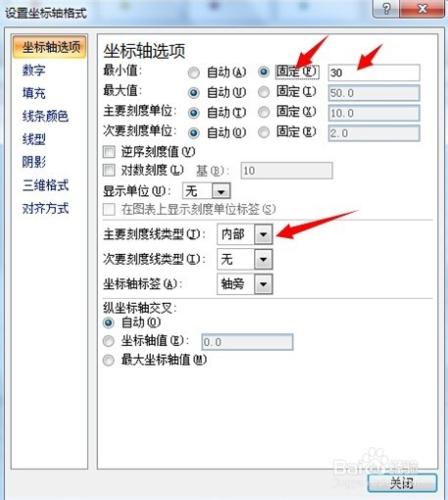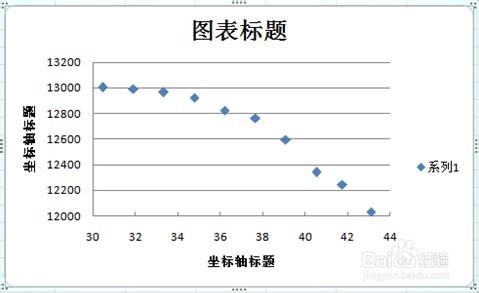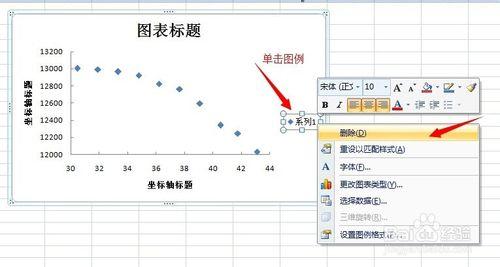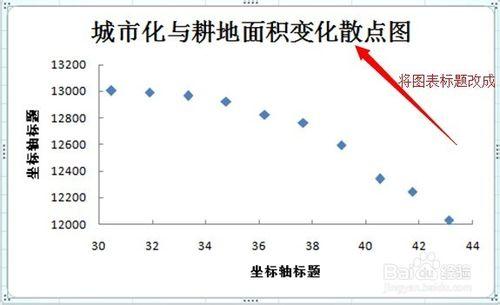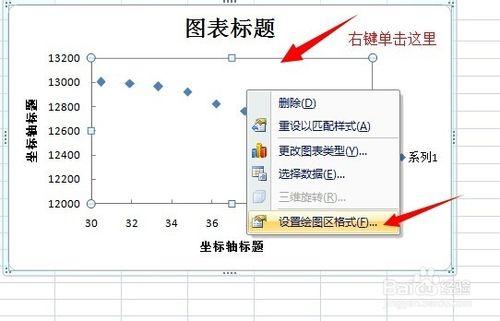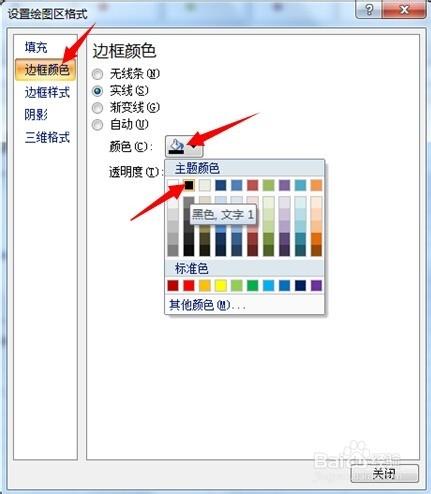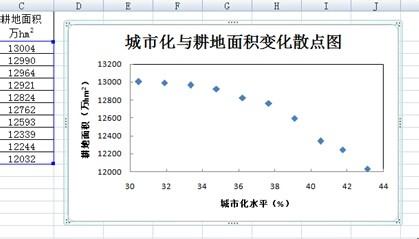散點圖是觀察兩個變數之間關係程度最為直觀的工具之一,可以通過Excel圖表繪製出兩個變數的散點圖,根據散點圖的分佈情況可以確定兩變數的相關關係。通過具體例項(我國1996-2005年我國城市化水平與耕地面積狀況)操作來介紹Excel2007散點圖的繪製。
工具/原料
Excel 2007
方法/步驟
建立資料表格。
選擇圖表型別,插入散點圖。選取區域B2:C11,單擊選單欄【插入】/【圖表】/【散點圖】,單擊下拉列表【僅帶資料標記的散點圖】,插入圖表。
更改圖表佈局。單擊圖表區,再單擊選單欄【設計】/【圖表佈局】,再單擊【其他】按鈕,選擇【佈局1】後,圖表中添加了 “圖表標題”、“座標軸標題”和“系列1”圖例。
設定縱座標軸格式。右鍵單擊縱座標軸,在彈出快捷選單中選擇【設定座標軸格式】,彈出【設定座標軸格式】對話方塊;然後在【座標軸選項】選項下單擊選擇【最小值】為【固定】,再其後文字框中輸入“12000”;再在【主要刻度線型別】項單擊選擇【內部】。
設定橫座標軸格式。如同上步操作一樣單擊圖表的橫座標軸區域,【設定座標軸格式】對話方塊會自動連結到縱座標軸格式,在【座標軸選項】選項下選擇【最小值】為【固定】,其後文字框中輸入“30”;選擇【主要刻度線型別】為【內部】。單擊【關閉】按鈕完成座標軸設定。
刪除網格線。右鍵單擊任意一條網格線,然後在彈出的快捷選單中選取【刪除】。
刪除圖例。右鍵單擊圖例,單擊彈出的快捷選單中【刪除】選項。
修改圖表標題。單擊圖表標題,啟用編輯,輸入“城市化與耕地面積變化散點圖”。
修改縱座標軸標題。單擊縱座標軸旁邊的“座標軸標題”,再單擊啟用編輯,輸入“耕地面積(萬hm2)”;
修改橫座標軸標題。單擊橫座標軸的“座標軸標題”,然後再單擊一下啟用文字編輯,鍵入“城市化水平(%)”。
設定繪圖區邊框。右鍵單擊圖表,在彈出的快捷選單中選擇【設定繪圖區格式】選項,開啟【設定繪圖區格式】對話方塊,然後單擊【邊框顏色】,單擊【實線】複選框,並設定邊框顏色為黑色。
單擊【設定繪圖區格式】對話方塊的【關閉】按鈕。大功告成。
注意事項
散點圖並不能給出兩變數相關關係的定量度量,只能定性的確定出相關關係。
圖表區是指整個圖表及其全部元素。